Windows10にTeXLiveをインストールする方法についてを紹介します。
【導入手順】TeXLiveのインストール
Windows向けにLaTeX本体や編集環境(TeXworks,GSview等)を一括で行える「TeXLive」の導入手順はつぎのとおりです。
があります。
① 下記リンク先からうZIPファイル「install-tl.zip」をダウンロードします。
http://ftp.jaist.ac.jp/pub/CTAN/systems/texlive/tlnet/

② ダウンロードしたZIPファイル(install-tl.zip)を解凍(展開)します。
③ 解凍して出てきたフォルダ「install-tl」の中にあるバッチファイル(install-tl-windows.bat)をダブルクリックします。

④「次へ」を選択します。

⑤「次へ」を選択します。

⑥「導入」を選択します。

⑦TeXLiveの構成に必要なファイルのインストールが始まります。
終わるまでしばらく待機します。(だいたい1時間以上かかります)

⑧インストールが終わったら「終了」ボタンが出てくるので押します。

以上でインストール作業は完了です。
【基本操作】設定、使い方
基本操作(設定、使い方)については、以下記事で個別に解説します。
| 項目 | 概要 |
|---|---|
| abtlinst_patchの設定 | abtlinst_patchの設定方法について解説します。 |
| TeXWorks | TeXWorksの使い方(PDF作成まで)を解説します。 |

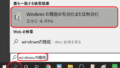
コメント